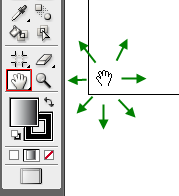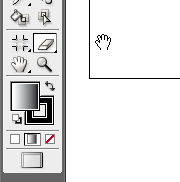In allen Adobe-Produkten kann gleiches Verhalten angenommen werden.
Handwerkzeug zum Verschieben der gesamten Arbeitsfläche
Die gesamte Arbeitsfläche kann entweder durch Aktivieren des Icons “Handwerkzeug” Shortcut: H verschoben werden
oder durch Halten der Leertaste. Hier kann ein anderes Icon als das Hand-Icon aktiviert sein. Sobald die Leertaste gehalten wird, wechselt das Werkzeug temporär für die Zeit des Haltens auf das Handsymbol und die Arbeitsfläche kann verschoben werden.
|
Mit aktiviertem Handsymbol:
Nach dem Loslassen wandelt sich der Cursor wieder |
Hand-Werkzeug durch gedrückt Halten der Leertaste:
|
Anmerkung: Gut verwendbar in Zusammenhang mit dem Mausscroll-Rad und gedrückter ALT-Taste, dies entspricht je nach Drehrichtung des Rades einem Zoom-In (Vordrehen) oder einem Zoom-Out (Rückdrehen).
Zoomwerkzeug / Zoom
Durch Aufziehen eines Bereichs mit gewähltem Zoomwerkzeug wird der dadurch markierte Bereich vergrößert.
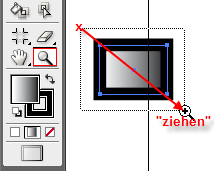
Ist die höchste Zoomstufe erreicht (6400 % bei CS3) verschwindet das “+” im Lupensymbol.
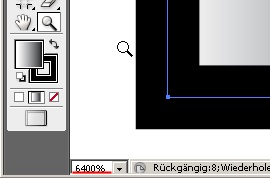
Auch über die Zoomanzeige kann generell die aktuelle Zoomstufe gesetzt werden:
.png)
Durch Doppelklick auf das Zoomwerkzeug wird die 100%-Ansicht gezeigt.
Navigator
Mit Hilfe des Navigators kann ebenfalls die Vergrößerung festgelegt werden.
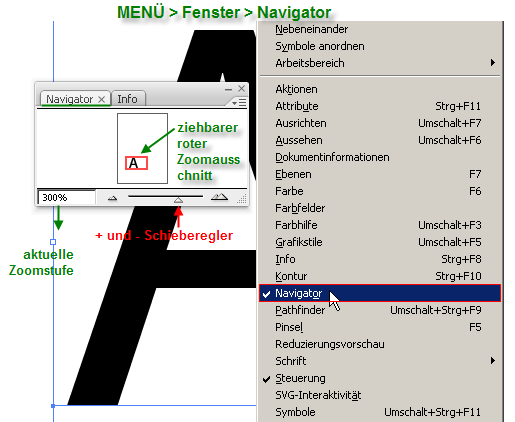
Views
Das gleiche Dokument kann mit unterschiedlichen Ansichten bearbeitet werden.
MENÜ > Fenster > Ansicht > Neue Ansicht erstellt aus der derzeitigen Sicht auf die Objekte eine “Ansicht”, die wieder aufgerufen werden kann.
.png)
Es können so beliebig viele Ansichten (z.B. Zoomstufen auf gewisse Bereiche) erstellt werden.

 Verlauf
Verlauf

 Alle Kapitel anzeigen
Alle Kapitel anzeigen voriges Kapitel
voriges Kapitel